Разблокировка Windows Phone 7 с помощью ChevronWP7
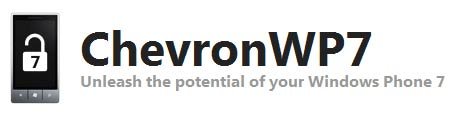
Способ разблокировки WP7-смартфона с помощью ChevronWP7, а также инструкция по установке сторонних приложений.
Скачиваем следующие приложение - ниже все в однм архиве:
- Windows Phone 7 Developer Tools
- Chevron WP7 Application
- Chevron Security Certificate
- Chevron Registry Entry
- TCPView for Windows
LetitBit.net
Размер: 3.51 MB
Далее делаем так:
1. Устанавливаем Windows Phone 7 Developer tools. Установщик потребует перезагрузку по окончании процесса инсталляции.
2. По e-mail отсылаем на ваш телефон с Windows Phone 7 файл под названием "ChevronWP7.cer".
3. Открываем письмо, скачиваем файл. Должна появится иконка приложения с щитом. Тапакм по нему, чтобы открыть новое диалоговое окно. Нажимаем "Install", после чего OK.
4. Переводим свом девайс в режим полёта (Settings-->Airplane mode-->передвиньте ползунок в положение ON).
5. Открываем на компьютере файл ChevronWP7.reg - сообщит о том, что информация будет записана в реестр Windows. Соглашайтесь, OK.
6. Запускаем файл tcpview.exe.
7. Щёлкаем по "Local Port".
8. Находим в колонке "Local Port" все записи с пометкой "HTTPS". Эти программы ДОЛЖНЫ быть закрыты для Chevron, иначе ничего работать не будет. Обычно в роли таких "программ-преступников" являются Skype и XAMPP. Используйте Диспетчер задач (CTRL+ALT+Delete), чтобы наверняка закрыть эти приложения, иначе будут проблемы.
9. Подсоединяем смарт к компьютеру с помощью USB кабеля. Открываем Zune, дожидаемся синхронизации устройства с ПК.
10. Убеждаемся, что в Zune нет ничего связанного с "Guest Sync" (гостевая синхронизация). В данном случае компьютер, с которым установлено соединение, должен быть помечен как основной.
11. Разблокируем смарт (всмысле выходим из режима сна), ничего более не трогаем - остаемся на домашнем экране..
12. Запускаем ChevronWP7.exe от имени администратора. Устанавливаем оба флажка и нажимаем Unlock.
13. Ваш Windows Phone 7 разблокирован - об этом свидетельствует то, кнопка Unlock в Chevron поменялась на Relock.
Возможные проблемы:
Если программа выдала вам ошибку "Phone is locked with a PIN", то это значит, что ваш телефон автоматически заблокировался. Разблокируйте телефон и снова повторите процесс.
Если программа вылетает (закрывается по необъяснимым причинам), перейдите в C:\Windows\system32\Drivers\etc и нажмите правой кнопкой мыши по файлу с именем hosts. Перейдите в свойства файла. Снимите флажок с Только чтение и нажмите ОК. Повторите процесс разблокировки снова.
Как устанавливать сторонние приложения:
1. Перейдите в Пуск-->Программы-->Windows Phone Developer Tools--> и запустите Application Deployment.
2. Убедитесь, что выбрано "Windows Phone 7 Device".
3. Найдите файл .XAP, который вы скачали и собираетесь загрузить на телефон.
4. Подсоедините свой телефон к компьютеру и дождитесь, пока синхронизируется Zune. Убедитесь, что синхронизация прошла не в режиме гостя (Guest Sync).
5. Разблокируйте телефон и не дайте ему снова заблокироваться. Нажмите "Deploy", после чего приложение должно загрузиться на устройство (этот процесс не пройдёт мгновенно, так что в некоторых случаях вам даже удастся увидеть строку прогресса). После этого приложение появится в списке приложений устройства. Перезагрузка при этом не потребуется.
Если у вас возникли какие-то проблемы с вышеуказанными действиями - попробуйте повторить заново, или попытайтесь сбросить смарт и повторить всё, может помочь и перезанрузка компа.
Удачи!

1 комментарий